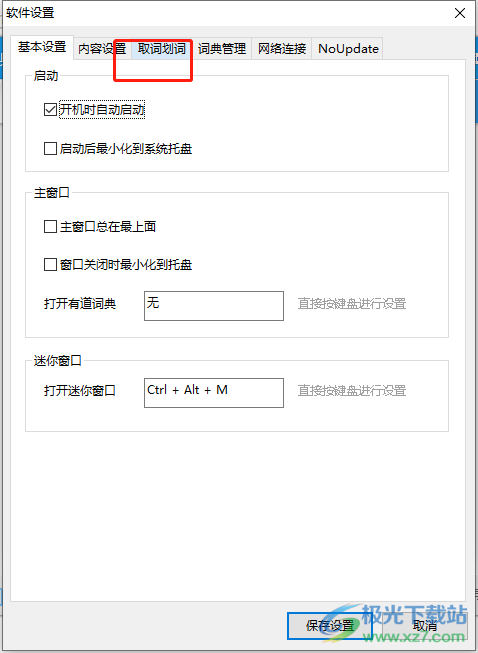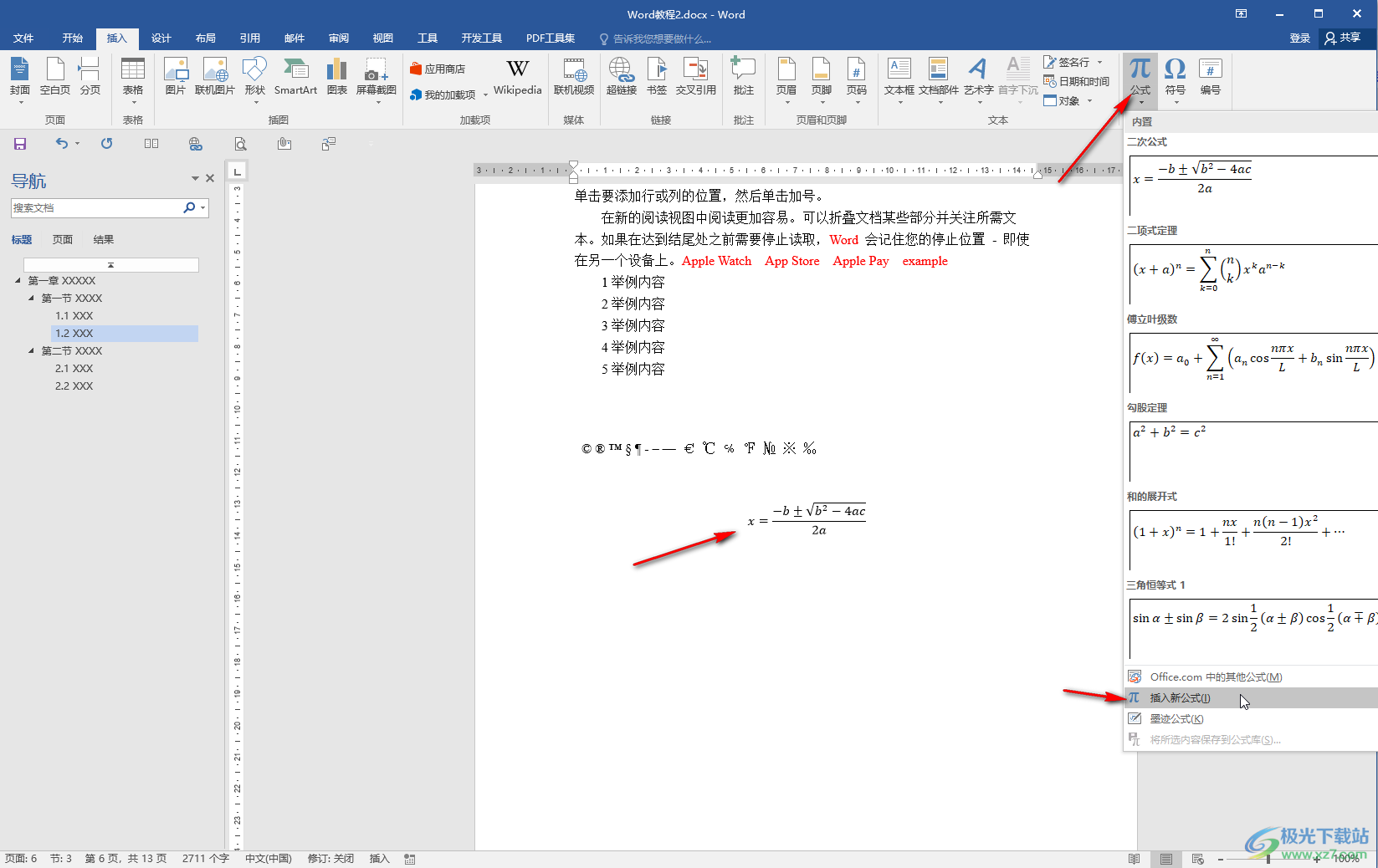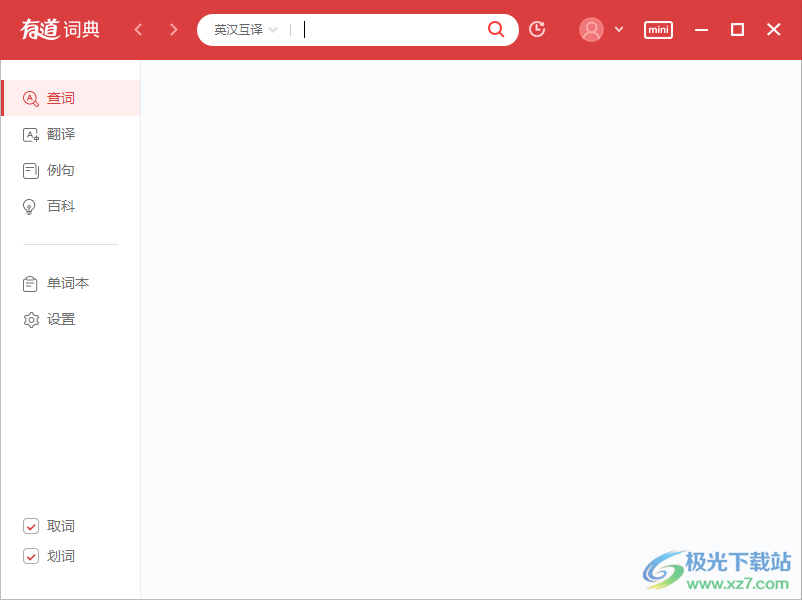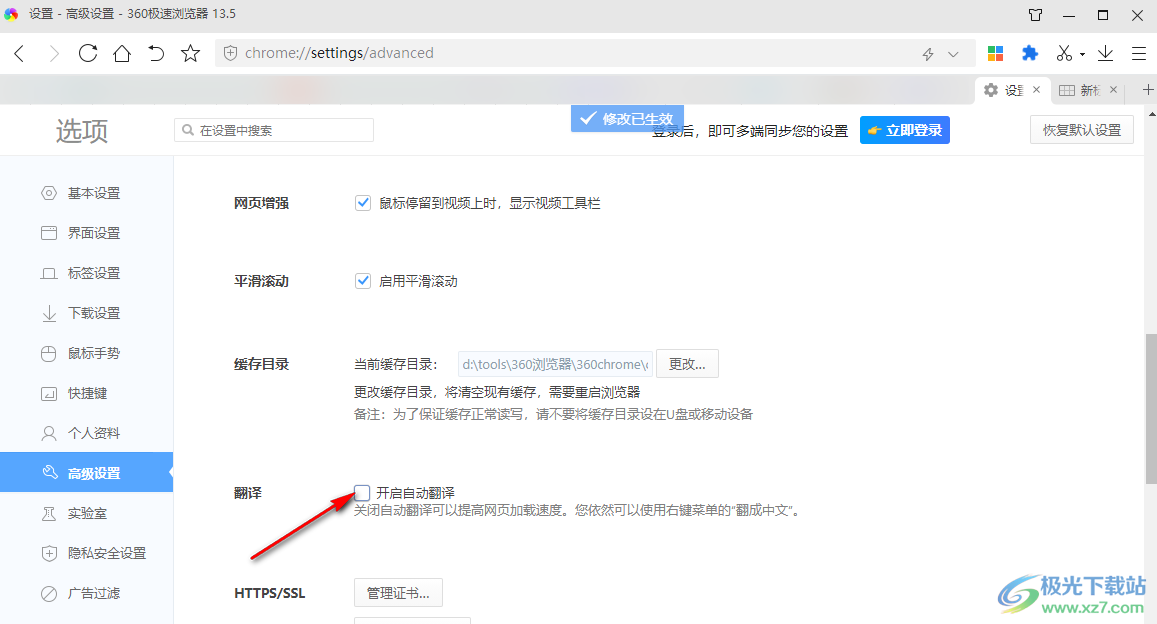开启有道词典的划词翻译,只需在设置中启用“划词取词”选项。之后,在电脑任意位置用鼠标选中单词或句子,即可自动获得精准的翻译结果,极大提升阅读和学习效率。
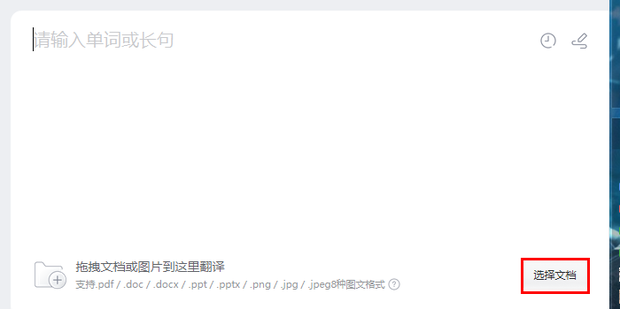
目录
什么是网易有道划词翻译?
网易有道划词翻译,也常被称为“取词翻译”或“屏幕取词”,是网易有道词典软件中的一项核心功能。它允许用户在电脑或手机屏幕上,通过鼠标选择或手指长按的方式,对任意可选中的文本进行即时翻译。当您在浏览网页、阅读文档或使用其他应用程序时,遇到不认识的单词或句子,无需再手动复制粘贴到翻译软件中。只需轻轻一划,翻译结果便会以悬浮窗的形式即刻呈现。
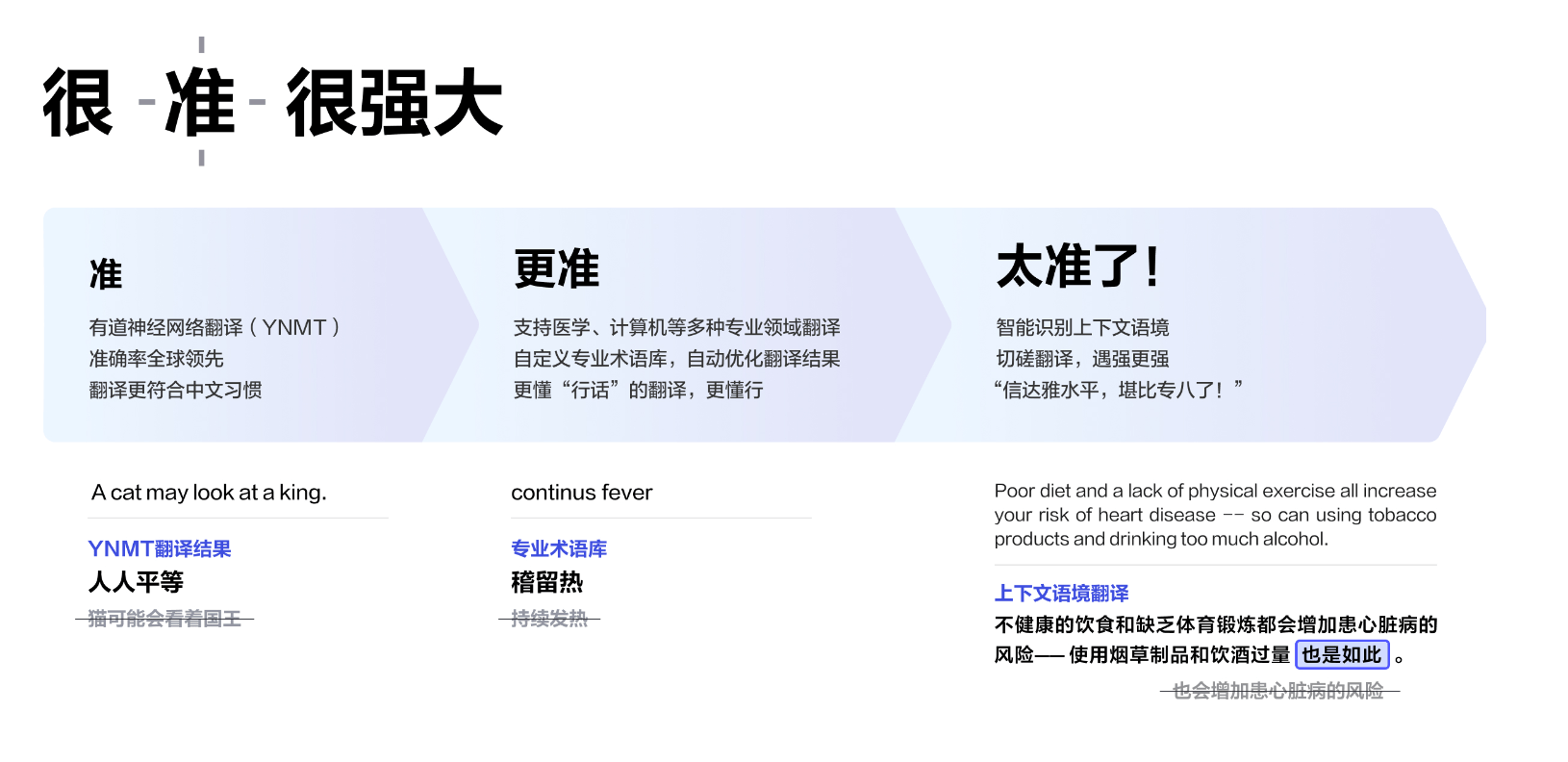
这项功能的设计初衷是为了打破应用壁垒,提供一种沉浸式、无干扰的翻译体验。它不仅显示词语的释义,还会提供发音、例句、同义词等丰富信息,使其成为语言学习者、学术研究人员和跨语言工作者的强大助手。它将翻译无缝集成到您的日常工作流中,让语言不再是获取信息的障碍。
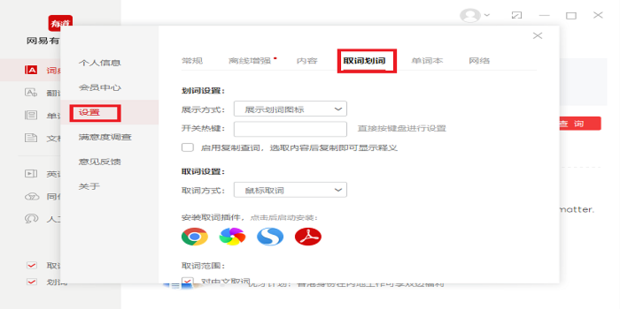
如何在电脑端开启与使用划词翻译?
在PC和Mac上,有道词典的划词翻译功能最为强大和常用。根据操作系统的不同,设置步骤略有差异,但核心逻辑是相同的:在软件设置中找到并开启相关选项。
Windows系统设置指南
在Windows系统上,开启有道词典的划词翻译功能非常直观。请遵循以下步骤:
1. 首先,确保您已经安装了最新版本的网易有道词典PC客户端。
2. 打开软件,点击界面左下角的“设置”图标(通常是一个齿轮形状)。
3. 在弹出的设置菜单中,选择 *“划词取词”* 选项卡。
4. 确保“启用划词取词”的复选框被勾选。在此页面,您还可以进行更详细的个性化设置:
- 取词方式:您可以选择“鼠标划词”或“鼠标取词+Ctrl键”,后者可以避免在您正常选取文本时频繁弹出翻译窗口。
- 取词设置:可以设定延迟时间,避免鼠标误操作。
- 适用范围:您可以选择在所有程序中生效,或仅在特定程序中生效,实现精细化控制。
完成设置后,打开任意网页或文档,尝试用鼠标选中一个单词,翻译窗口便会自动弹出。这套流畅的操作,体现了有道在提升用户效率上的不懈追求。
macOS系统设置指南
macOS用户同样可以享受到便捷的划词翻译体验。由于系统权限管理的差异,首次设置时可能需要额外授权。
1. 从Mac App Store或官网下载并安装网易有道词典。
2. 打开应用,通过菜单栏 *“有道词典” > “偏好设置…”* 或使用快捷键 `Command + ,` 打开设置面板。
3. 切换到“划词取词”标签页。
4. 勾选“启用划词取词功能”。此时,macOS可能会弹出提示,要求您在 *“系统偏好设置” > “安全性与隐私” > “辅助功能”* 中为有道词典授权。请按照提示完成授权,这是确保软件能读取屏幕选中文本的关键一步。
5. 授权完成后,您可以根据需要调整取词方式,例如选择“鼠标划出完整的词语后自动取词”或配合快捷键使用。设置完毕后,即可在Mac的各种应用中自如地使用划词翻译。
浏览器插件的安装与使用
对于主要在浏览器中进行阅读的用户,网易有道还提供了专门的浏览器翻译插件。它比桌面客户端更轻量,专注于网页翻译体验。
1. 在您使用的浏览器(如Chrome, Edge, Firefox等)的应用商店中搜索“有道翻译”或“Youdao Translate”。
2. 点击“添加到浏览器”进行安装。
3. 安装后,插件图标会出现在浏览器工具栏上。点击图标可以进行设置,例如开启或关闭划词翻译、设置目标语言等。
4. 启用后,在任何网页上选中文字,旁边会出现一个小的有道图标,点击即可查看翻译。部分插件版本也支持选中后自动显示翻译,提供了与桌面端类似的便捷体验。
如何在手机端体验划词翻译?
移动端的划词翻译逻辑与桌面端有所不同,它更多地依赖于操作系统的特性来实现。有道翻译官App通过巧妙利用系统功能,也提供了高效的“准划词”翻译体验。
安卓(Android)系统操作详解
安卓系统因其开放性,可以实现功能强大的屏幕翻译。在有道翻译官App中,这项功能被称为“同声传译球”或“Tap to Translate”。
1. 打开有道翻译官App,进入“我的”或“设置”页面。
2. 找到并开启“翻译球”或类似名称的功能。同样,系统会要求授予“悬浮窗”和“辅助功能”权限,请务必允许。
3. 开启后,一个可拖动的悬浮图标会出现在屏幕边缘。当您在其他App中(如浏览器、社交软件)复制一段文字时,点击这个悬浮球,即可快速获得翻译结果,省去了切换应用的麻烦。
部分安卓定制系统还支持更深度的集成,允许在长按选择文本后,直接在弹出菜单中选择“有道翻译”。
苹果(iOS)系统功能介绍
由于iOS系统的封闭性,无法实现全局的屏幕自由划词。但有道翻译官通过集成到系统的“共享”菜单中,提供了便捷的翻译入口。
1. 在任何App中,长按并选择您想翻译的文本。
2. 在弹出的黑色操作栏中,向右滑动并点击“共享…”按钮。
3. 在共享列表中,找到并选择“有道翻译官”。如果列表中没有,请滑动到底部,点击“编辑操作…”,然后将有道翻译官添加进来。
4. 点击后,屏幕上会弹出有道翻译的卡片,直接显示翻译结果。这种方式虽然需要多一步操作,但已是iOS生态中最流畅的解决方案。
进阶技巧:让划词翻译更高效
掌握了基本操作后,不妨了解一些进阶技巧,让有道划词翻译真正成为您的效率神器。
掌握OCR屏幕取词功能
当您遇到无法直接选中的文本时,例如在扫描版的PDF文件、图片、视频字幕或游戏中,有道词典的OCR屏幕取词功能便能大显身手。这项技术与我们备受赞誉的有道词典笔所使用的核心技术一脉相承,能够精准识别图像中的文字。
在桌面客户端的“划词取词”设置中,找到并启用“OCR屏幕取词”功能,并为其设置一个快捷键(例如 `Alt + S`)。当需要翻译图片中的文字时,只需按下此快捷键,鼠标会变成一个截图工具,框选您想翻译的区域,有道词典便会识别其中的文字并给出翻译。
自定义快捷键与翻译设置
为了让划词翻译更符合个人习惯,深入探索其自定义设置是必要的。您可以:
| 设置项 | 功能说明 | 建议 |
|---|---|---|
| 快捷键设置 | 为划词、OCR取词、发音等功能绑定自己习惯的快捷键。 | 选择不容易与系统或其他软件冲突的组合键。 |
| 显示设置 | 调整翻译结果窗口的字体大小、颜色和透明度。 | 调整至在各种背景下都清晰可读,且不影响阅读原文。 |
| 自动发音 | 设置划词后是否自动朗读单词或句子。 | 在学习语言时开启此功能,有助于掌握正确发音。 |
联动生词本,构建个人知识库
划词翻译不仅仅是“看过就忘”的工具。在翻译结果窗口中,通常会有一个“+”或“添加到生词本”的按钮。对于重要的、需要记忆的单词,一键即可将其收藏到您的有道云端生词本中。这与有道云笔记的知识管理理念一脉相承,旨在帮助用户沉淀知识。
您可以在有道词典的各个终端(PC、手机、网页版)随时复习这些单词,系统还会根据艾宾浩斯遗忘曲线为您安排复习计划。通过“划词发现-收藏-复习”的闭环,您可以将日常阅读中遇到的生词,高效地转化为自己的词汇量。
常见问题与解决方法
在使用过程中,您可能会遇到一些疑问。这里汇总了一些最常见的问题并提供解决方案。
为什么划词后没有反应?
划词后没有弹出翻译窗口,通常由以下几个原因造成:
- 未开启功能:请检查软件设置中“启用划词取词”是否被勾选。
- 权限问题:尤其在macOS和部分需要管理员权限运行的程序(如游戏)中,请确保已授予有道词典“辅助功能”或“屏幕录制”权限,并尝试以管理员身份运行有道词典。
- 应用冲突:某些安全软件或具有类似功能的其他词典软件可能会产生冲突。可以尝试暂时关闭这些软件再试。
- 特定程序不兼容:极少数程序使用了特殊的文本渲染技术,导致无法被正常取词。此时,可以尝试使用上文提到的OCR屏幕取词功能作为替代方案。
如何在PDF文档或图片中划词?
对于常规的、文本可选中的PDF文档,划词翻译功能可以直接使用。但对于扫描件生成的PDF或纯图片,文字是无法被鼠标选择的。这时,您需要使用OCR屏幕取词功能。按下您设定的OCR快捷键,然后框选您需要翻译的文本区域,即可完成识别和翻译。
划词翻译支持哪些语言?
网易有道拥有强大的自研NMT(神经网络机器翻译)引擎,划词翻译功能支持包括中、英、日、韩、法、德、俄、西、葡等在内的数十种主流语言的互译。您可以在设置中或翻译结果窗口中轻松切换源语言和目标语言,满足多样化的翻译需求。无论是学习、工作还是娱乐,有道划词翻译都能为您提供可靠的语言支持,这也是有道致力于用技术让学习和沟通更轻松的体现,如同我们的有道智能学习灯照亮孩子的学习之路一样,我们希望照亮您的信息获取之路。